af Lizette Muñoz 7 år siden
344
combinar correspondencia
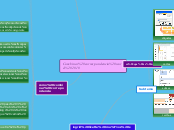
af Lizette Muñoz 7 år siden
344
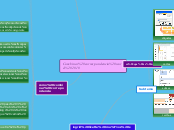
Mere som dette
escribir una lista nueva
contacto de outlook
lista existente atravez de examinar
aparece explorador de windows selecciona laubicacion de la carpeta y archivo